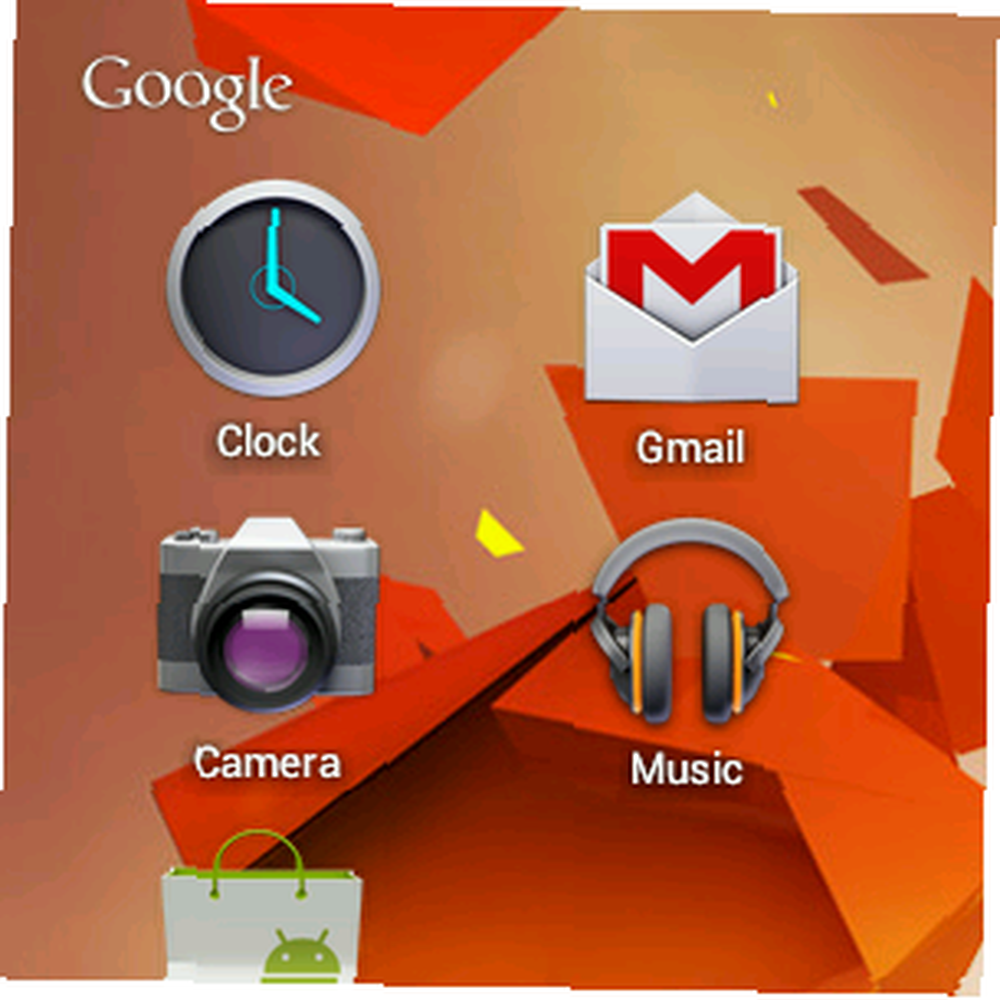
Peter Holmes
0
1670
32
Ažurirano 15. studenog 2016. godine Riley J. Dennis.
Sada možete pokrenuti Android na svom netbooku ili prijenosnom računalu. Bez obzira želite li se igrati s Googleovim mobilnim operativnim sustavom ili dati novi život na odbačeni uređaj, Android-x86 svima pruža način instaliranja Androida na računalima sa sjedištem na Intelu.
Brzo je. Još bolje: najnovija inačica Android-x86 dolazi s pristupom Google Play trgovini. To znači da možete isprobati Androidove aplikacije prije nego što se odlučite kupiti Android uređaj.
K vragu, vaša bi netbook mogla postati vaš Android uređaj.
Pokazao sam vam kako instalirati Chrome OS na računala koja nisu podržana Koristite Chrome OS na nepodržana računala sa Chromium OS vapnom Koristite Chrome OS na nepodržana računala sa Chromium OS vapnom Kao što je ova ideja o Chrome OS-u, ali ne želite izdvojiti novac za ChromeBook ? Dobre vijesti! Chromium Lime donosi doživljaj OS-a Chrome velikom broju prijenosnih računala i prijenosnih računala, zahvaljujući…, ali neki od vas su se žalili da je to malo više od preglednika. Naravno, to bi trebalo biti sve Chrome OS, ali razumijem razočaranje. Android je, mislim, malo uzbudljiviji. Pristup stotinama tisuća aplikacija svestran je, a njegova integracija s Google ekosustavom mnogo je dublja od one Chrome OS-a.
Instalacija nije strašno složena, pogotovo ako ste instalirali neki oblik Linuxa u prošlosti. Krenimo kroz postupak, a zatim kratko istražimo Android na netbooku.
Prvi korak: preuzmite Androidx86
Za početak krenite na stranicu projekta Androidx86. Ovdje možete preuzeti hrpu različitih verzija Androida. Za tradicionalni doživljaj putem telefona ili tableta potražite ono najnovije službeno izdanje. Od studenog 2016. to je Android 6.0 Marshmallow.
No dostupna je i verzija Remix OS-a Kako instalirati Android na računalo s Remix OS 3.0 Kako instalirati Android na računalo s Remix OS 3.0 Remix OS 3.0 omogućuje korisnicima instaliranje Androida na gotovo bilo koji hardver. Kao i Linux, Remix sjajno radi na sporijem ili starijem hardveru, pa ako imate staro računalo, vratite ga u život s Remixom ..., koji je inačica Android-a izrađena posebno za računala. Možda ćete imati nešto fluidnije iskustvo s tim.
Samo obavezno utvrdite je li vaše računalo 32-bitno ili 64-bitno. Kakva je razlika između 32-bitnog i 64-bitnog sustava Windows? Koja je razlika između 32-bitnog i 64-bitnog Windows-a? Koja je razlika između 32-bitnog i 64-bitnog Windows-a? Evo jednostavnog objašnjenja i kako provjeriti koju verziju imate. prije nego što preuzmete jedan od njih.
Drugi korak: kopirajte na Flash Drive
Sada kada ste pronašli potrebnu ISO datoteku, vrijeme je da je napišete na USB pogon kako biste je mogli pokrenuti s nje. Postoje dva glavna programa za ovo: UNetBootIn Kako instalirati Linux s lakoćom pomoću UNetbootina Kako instalirati Linux s lakoćom pomoću UNetbootina Već smo razgovarali o Linuxu i zašto biste ga trebali isprobati, ali vjerojatno je najteži dio navikavanja na Linux dobiva to na prvom mjestu. Za korisnike Windowsa najjednostavniji način je…, a to je cross platforma i Linux Live Linux Live USB Creator: Jednostavno pokrenite Linux sa svog Flash pogona Linux Live USB Creator: Jednostavno pokrenite Linux sa svog Flash pogona, što je samo za Windows, ali vrlo iskren.
Koristite što želite; samo kopirajte sadržaj ISO-a na flash pogon. Ne treba biti golem: 1 GB bi to trebao učiniti.
Treći korak: instalirajte
Sad kad imate svoj USB pogon, vrijeme je za podizanje sustava s njega. Vidjet ćete ovaj ekran za pokretanje:
Ako samo želite isprobati Android, idite naprijed i odaberite način rada LiveCD. Naravno, nećete moći spremiti bilo kakvo prilagođavanje, ali to je dobar način da vidite koliko dobro Android funkcionira na vašem sustavu.
Ako biste radije krenuli ravno u instaliranje Androida, nastavite i odaberite “Instalirati” opcija. Nema mnogo opcija za dvostruko podizanje sustava ugrađenih u program za instalaciju, zato se upozorite: ako bi taj posao mogao zahtijevati neke vještine, sa vaše strane. Pogledajte upute za instalaciju Androidx86 za više informacija. Međutim, ako vas ne zanima gubitak trenutačnog OS-a, instalacija je jednostavna.
Neobavezno: instalirajte na SD karticu
Postoji još jedan način, naravno: možete instalirati Android na SD karticu. To neće utjecati na operativni sustav koji obično koristite na svojoj netbooku, ali i dalje vam omogućuje da svoje aplikacije i postavke zadržite na mjestu.
Za to će vam trebati flash pogon i SD kartica: flash pogon za instaliranje Androida i SD kartica za instaliranje Androida na.
Postupak je jednostavan: pokrenite instalacijski program, ali odaberite SD karticu za instaliranje umjesto tvrdog diska. To neće utjecati na primarni pogon vašeg netbooka, dajući vam čisto okruženje s dvostrukim pokretanjem.
Android na vašem Netbooku
Pa kako to radi? Sasvim dobro. Početni zaslon možete postaviti tako da izgleda kako želite, baš kao na telefonu ili tabletu. Isprobao sam stariju verziju Androida (4.0 Ice Cream Sandwich) za poboljšanu stabilnost, a to je izgledalo:
Također možete pregledavati svaku aplikaciju instaliranu na vašem računalu:
Uključene su mnoge Googleove spajalice, zajedno s nizom drugih uslužnih programa i igara. S pristupom Google Play trgovini, slobodno preuzmite i isprobajte bilo koju aplikaciju koju želite, iako možda sve ne funkcionira savršeno. Uz pomoć Google Voicea, čak sam i pokrenuo SMS poruke!
Je li to radilo za tebe?
Zašto pokušati ovo? Prije svega: jer je zabavno. Naravno, nije isto što i kupiti novi Android tablet, ali udahnuti novi život u inače praznom netbooku je cool.
Jeste li dobili Android koji radi na vašem netbooku ili prijenosnom računalu? Javite nam dolje u komentarima! Ako ste uspjeli, recite nam koje Androidove aplikacije ste radili na tome.











